tftpd32(集成袖珍FTP网络服务器包)
v4.5.2 汉化绿色版
- 软件大小:984.00 KB
- 软件语言:中文
- 软件类型:汉化软件 / FTP工具
- 软件授权: 免费软件
- 更新时间:2021-07-03 11:54:47
- 软件等级:

- 软件厂商: -
- 应用平台:WinXP, Win7
- 软件官网: http://www.itmop.com/
相关软件

FTP Rush mac版v3.5.1 免费版
11.10 MB/中文/10.0

FTP Rush for Linux中文版v3.5.1 官方版
15.00 MB/中文/10.0
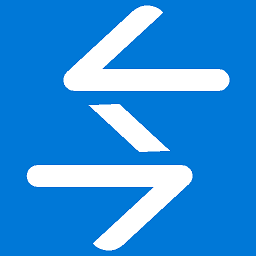
FTP Rush苹果版v3.5.1 iPhone版
50.70 MB/中文/10.0
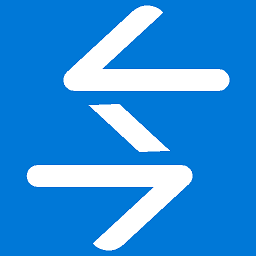
ftp rush手机客户端v3.51 安卓版
16.23 MB/中文/10.0

FILEZILLA MACOSX X86v3.58.0 中文苹果电脑版
14.00 MB/英文/10.0
软件介绍人气软件精品推荐相关文章网友评论下载地址
TFTPD32汉化版是网友自行汉化制作的版本,开源的ftp服务器网络程序,其中包括DHCP,TFTP,DNS,SNTP和Syslog服务器,使用之前你需要设置TFTP客户端和服务器,你也可以允许的最大传输数据时的性能完全兼容。
使用说明
如目录设施,安全调整,接口滤波的一些扩展功能;进展酒吧和早期确认,增强实用性和TFTP协议客户端和服务器的吞吐量。
包括DHCP服务器提供了无限的自动或静态IP地址分配。
TFTPD32还提供作为Windows服务。
Tftpd64是相同的应用程序编译为64位应用程序。
ftpd32 3.5版 是一个集成DHCP, TFTP, SNTP和Syslog多种服务的袖珍网络服务器包,同时提供TFTP客户端应用,支持tsize, blocksize 和 timeout等等,
比如路由器升级时就要用到 tftpd32,由于 tftpd32 3.5版 做了技术上的限制,汉化不是很完美,凑合着用吧,比起全英文版的设置上也轻松些!
软件特色
1.软件体积下,几乎不占用运行内存;
2.操作简单,跟着提示步骤学习后就能上手;
3.安全、无广告、免费使用并且还是中文版本;
4.页面布局十分简洁,功能选项也通俗易懂;
汉化说明
截止到2011年2月5日,网上还没有3.51的完全汉化版本,
且之前的版本网上的汉化也都是加了壳的,^_^,
本人汉化,汉化度不低于99%,未加壳!!!(部分汉化参考了Build237版,在此表示感谢,^_^,)
tftpd32使用教程
一.tftp服务器的配置
下载之后,打开tftp32.exe,会得到如下界面

tftfp32既然是个ftfp服务器,那么首先就要选择文件的路径,点击Browse,选择要传输文件的路径

路径选择好后,就要选择你要给某个设备传输文件的IP(比如开发板,路由器等),这个ip一定不能选错哦.同时还要保证这个IP和windows下的IP在同一个网段下.注意,如果没有目标ip可以选择,通常是因为目标没有上电.

选择好路径和IP后,可以用目标机ping windows的IP,能ping通就表示可用.

如果ping通后无法下载,通常是因为文件路径不对,或者路径下没有相应的文件,或者tftp敲指令的时候敲错了文件名,需要仔细检查一下.总体来说,tftp32.exe使用还是很方便的
二.tftp客户端使用方法
双击打开tftpd

弹出如下界面,一般情况会默认选择您电脑的ip

如果没有可以点下边的设置按钮

弹出下面界面既可以进行设置,具体请看下图操作即可

配置好后可以打开tftpd32。ini这个文件看看里边的内容是否更改了。

具体内容如下,看到里边配置的ip:192。168。31。2就说明已经配置完成。

配置好落后就可以电脑端和服务器端相互传输文件了,get、put都可以。
TP-LINK路由器软件升级图解
通过对路由器进行升级操作,我们可以得到最新的路由器技术和功能,从而使网络更趋快速和安全。路由器升级有两种方式,WEB升级和TFTP升级。
大部分型号路由器采用WEB页面升级的方式,TFTP针对使用TL-R402系列路由器用户的升级。
TFTP升级
(1)登陆路由器管理页面,进入“系统工具”->“软件升级”
(2)关闭电脑上系统自带的防火墙和自己安装的其它防火墙,然后双击运行升级软件包中的Tftpd32.exe程序

运行后直接将Tftpd32.exe程序最小化,千万不要关闭(待升级完成以后,才可以关闭该程序)
(3)Tftpd32.exe程序开启以后,就可以点击“升级”,然后等待升级完成
升级过程一定要特别注意不能断电,否则会导致路由器损坏而无法使用,路由器升级对一般家庭用户来说不太需要,实在要升级使用新功能的企业用户一定要谨慎。
tftpd32使用说明
说明:tftpd32工具是安装在windows系统下的,其windows系统下使用图解如下:
1.下载tftpd32,在搜索页面输入“tftpd32 传输工具”可看到我上传的tftpd32软件;
2.打开和设置如下图所示:

设置
在上图中,我windows下的ip地址是192.168.0.34,一般情况下打开tftpd32工具后,会自动找到你的电脑ip地址;
3.windows系统设置完成后,并确保你的linux系统也安装了tftp服务器,那么就可以使用tftp进行文件传输了,说明如下:
便可在你的linux系统上通过命令与windows系统(tftpd32工具设置好的当前目录)上的文件进行互传操作了,命令如下:
在Linux系统终端输入:
a. 从windows上传东西到linux:tftp -r 文件 -g 目标ip地址(即windows下的ip);
b.从linux上传东西到windows:tftp -l 文件 -p 目标ip地址(同上);
注释:-r 远程;-l 本地;-g:获取;-p:传送;
tftpd32怎么设置dhcp?
1.DHCP服务器配置,例如分配10段的网络

2.设置好路径和ip即可

Tftpd32.exe是汉化版、Tftpd32-4.52-setup.exe是官方最新版
更多>> 软件截图

推荐应用

WinSCP远程文件复制 11.30 MB
下载/中文/10.0 v5.19.4 中文版
Serv-U简体中文破解版 18.10 MB
下载/中文/10.0 v15.1.6 最新免费版
SSH Secure Shell中文版 5.12 MB
下载/中文/5.0 v3.2.9 汉化免费版
NextFTP(FTP上传工具) 1.07 MB
下载/英文/10.0 v4.85 特别版
谷普FTP服务器 340.00 KB
下载/中文/6.0 v1.0 中文免费版
ssh secure shell client中文版(ssh工具远程连接linux) 5.12 MB
下载/中文/10.0 v3.2.9 官方免费版
xftp5中文版 29.65 MB
下载/中文/10.0 v5.0.1090 最新版_附注册码
Cisco TFTP server(tftp服务器软件) 1.21 MB
下载/中文/10.0 v1.1 免费版
其他版本下载
精品推荐
相关文章
下载地址
tftpd32(集成袖珍FTP网络服务器包) v4.5.2 汉化绿色版
查看所有评论>> 网友评论
更多>> 猜你喜欢










